Win10托盘图标显示不全解决方法
时间:2025-09-28 20:09:36 432浏览 收藏
Win10系统托盘图标显示不全?别担心,本文为您提供详细解决方案,助您轻松恢复完整图标显示!首先,调整任务栏设置,确保隐藏图标得以显示,并检查通知区域配置,开启关键系统图标。若问题依旧,可尝试修改注册表,删除TrayNotify下的IconStreams和PastIconsStream项,并重启资源管理器,清除图标缓存。最后,注销并重新登录用户会话,也能有效解决显示异常。按照本文步骤操作,告别Win10托盘图标显示不全的困扰,优化您的使用体验!
首先调整任务栏设置以显示隐藏图标,其次检查通知区域配置,接着通过删除注册表中TrayNotify的IconStreams和PastIconsStream项并重启资源管理器来修复缓存问题,最后可尝试注销重登录解决显示异常。
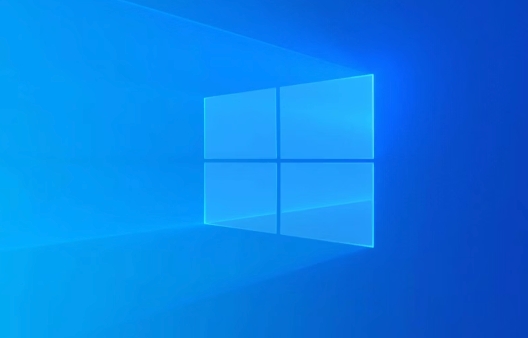
如果您发现Windows 10任务栏右下角的系统托盘图标显示不全,可能是由于系统默认隐藏了部分图标或通知区域设置未正确配置。以下是解决此问题的具体操作方法。
本文运行环境:Dell XPS 13,Windows 10 家庭版。
一、调整通知区域图标显示设置
通过系统内置的通知区域设置,可以手动控制哪些图标始终显示,哪些被隐藏。
1、右键点击任务栏空白处,选择“任务栏设置”。
2、在打开的设置页面中,向下滚动找到并点击“选择哪些图标在任务栏上显示”选项。
3、在列表中查看所有可显示的图标,将需要始终显示的项目右侧开关切换为“开”状态。
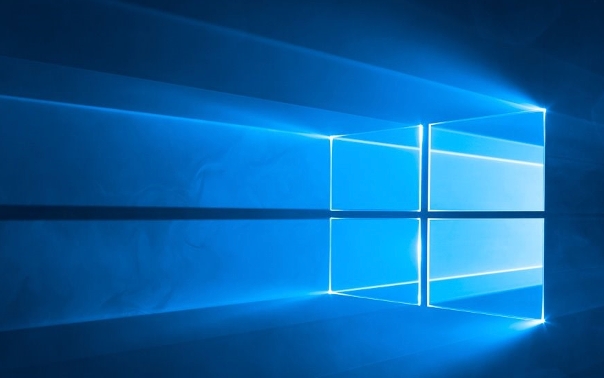
二、启用系统托盘所有图标可见性
Windows 10允许用户自定义是否显示所有图标,该设置可快速恢复被隐藏的图标。
1、进入“任务栏设置”页面后,找到“通知区域”部分,点击“打开或关闭系统图标”链接。
2、确保关键系统图标如音量、网络、电源等的状态均为“开”。
3、返回上级菜单,点击“选择哪些图标在任务栏上显示”,确认第三方应用图标的开关已开启。
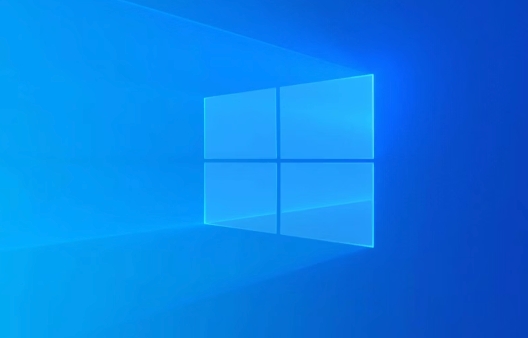
三、修改注册表以重置图标缓存
当图标显示异常持续存在时,可能与图标缓存损坏有关,可通过清除并重建图标缓存来修复。
1、按下 Win + R 键,输入 regedit 并按回车,打开注册表编辑器。
2、导航至以下路径:
HKEY_CURRENT_USER\Software\Classes\Local Settings\Software\Microsoft\Windows\CurrentVersion\TrayNotify
3、在右侧窗格中找到 IconStreams 和 PastIconsStream 两个项,选中后按 Delete 键删除。
4、打开任务管理器,找到“Windows 资源管理器”进程,右键选择“重新启动”以刷新任务栏。

四、重启资源管理器或注销用户会话
临时性图形界面故障可能导致图标未能正常加载,重启相关组件可恢复显示。
1、按下 Ctrl + Shift + Esc 打开任务管理器。
2、在“进程”选项卡中找到“Windows 资源管理器”,右键选择“重新启动”。
3、若问题仍未解决,可尝试注销当前用户账户后重新登录系统。
终于介绍完啦!小伙伴们,这篇关于《Win10托盘图标显示不全解决方法》的介绍应该让你收获多多了吧!欢迎大家收藏或分享给更多需要学习的朋友吧~golang学习网公众号也会发布文章相关知识,快来关注吧!
-
501 收藏
-
501 收藏
-
501 收藏
-
501 收藏
-
501 收藏
-
189 收藏
-
105 收藏
-
256 收藏
-
265 收藏
-
425 收藏
-
177 收藏
-
174 收藏
-
129 收藏
-
448 收藏
-
123 收藏
-
411 收藏
-
121 收藏
-

- 前端进阶之JavaScript设计模式
- 设计模式是开发人员在软件开发过程中面临一般问题时的解决方案,代表了最佳的实践。本课程的主打内容包括JS常见设计模式以及具体应用场景,打造一站式知识长龙服务,适合有JS基础的同学学习。
- 立即学习 543次学习
-

- GO语言核心编程课程
- 本课程采用真实案例,全面具体可落地,从理论到实践,一步一步将GO核心编程技术、编程思想、底层实现融会贯通,使学习者贴近时代脉搏,做IT互联网时代的弄潮儿。
- 立即学习 516次学习
-

- 简单聊聊mysql8与网络通信
- 如有问题加微信:Le-studyg;在课程中,我们将首先介绍MySQL8的新特性,包括性能优化、安全增强、新数据类型等,帮助学生快速熟悉MySQL8的最新功能。接着,我们将深入解析MySQL的网络通信机制,包括协议、连接管理、数据传输等,让
- 立即学习 500次学习
-

- JavaScript正则表达式基础与实战
- 在任何一门编程语言中,正则表达式,都是一项重要的知识,它提供了高效的字符串匹配与捕获机制,可以极大的简化程序设计。
- 立即学习 487次学习
-

- 从零制作响应式网站—Grid布局
- 本系列教程将展示从零制作一个假想的网络科技公司官网,分为导航,轮播,关于我们,成功案例,服务流程,团队介绍,数据部分,公司动态,底部信息等内容区块。网站整体采用CSSGrid布局,支持响应式,有流畅过渡和展现动画。
- 立即学习 485次学习
